この記事では、MP3音楽トラックを管理可能なセグメントに分割したり、オーディオ品質を損なうことなくオーディオファイルから必要な数のフラグメントを切り取ったりする簡単で迅速な方法を紹介します。必要なのは、簡単で直感的に使用できるミュージックスプリッターツールであるWondershareAudioEditorです。次の目的で使用できます:
- MP3と、MP2、WAV、M4A、OGGなどの他のオーディオトラックを別々のトラックに切り刻む
- MP3と他の音楽ファイルを1つに結合/結合
- スライスした音楽ファイルを他の音楽や、MP4、AVI、WMV、MOV、FLVなどのビデオ形式に出力します
開始するには、Wondershare音楽編集ツールをダウンロードしてインストールします。
<中央>
ステップ1このMP3スプリッターにMP3ファイルをインポートします
次に、ローカルMP3ファイルをこのMP3ファイルスプリッターのユーザーのアルバムにインポートする必要があります。これを行うには、[インポート]オプションをクリックしてMP3ファイルをロードするか、MP3ファイルをコンピューターからアルバムに直接ドラッグします。次に、必要なMP3ファイルをアルバムからタイムラインにドラッグします。
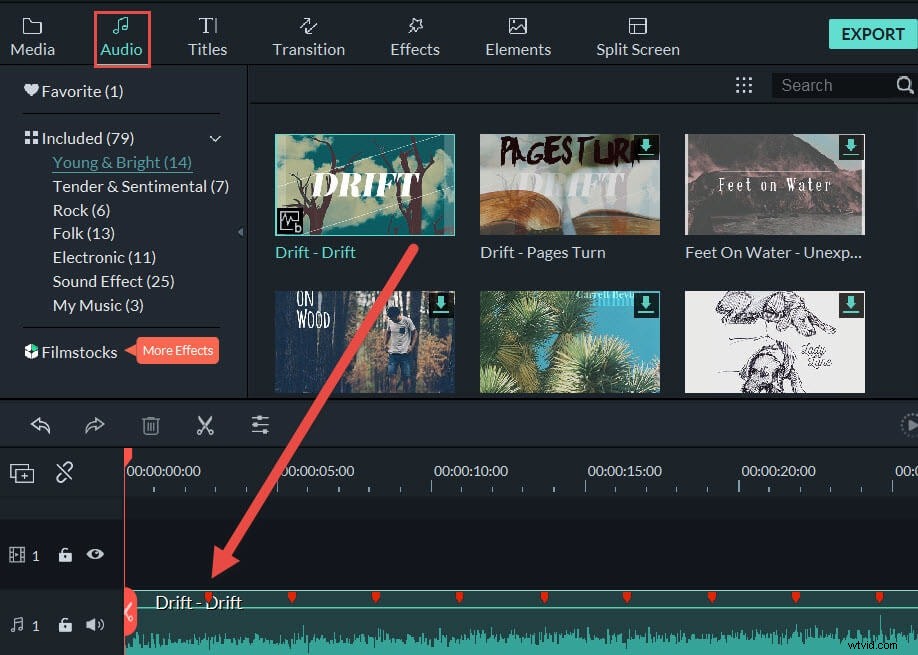
ステップ2MP3ファイルを分割する
スライダーバーと赤い時間インジケーターの上部をドラッグして、時間インジケーターを目的の場所に移動し、はさみのようなボタンをクリックします。大きなMP3ファイルが2つの部分に分割されていることに気付くでしょう。不要なMP3クリップの場合は、それらを右クリックして、ポップアップメニューから[削除]オプションを選択します。異なるMP3ファイルをマージする場合は、ターゲットのMP3ファイルを目的の位置にドラッグできます。
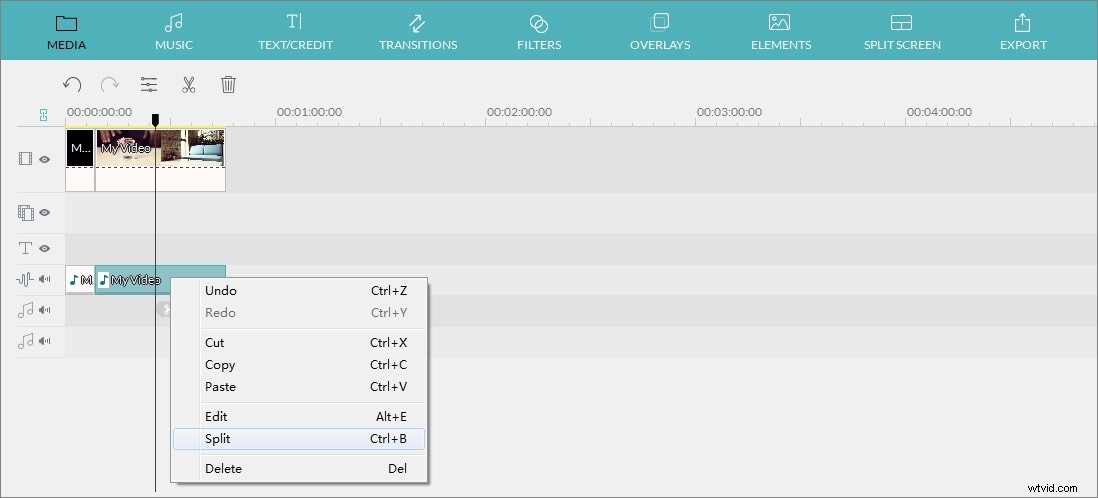
注: 左上隅のボタンをクリックして、アーカイブの目的で最初に1つのプロジェクトに複数のセクションを保存することをお勧めします。
ステップ3新しいMP3ファイルをエクスポートする
[エクスポート]ボタンをクリックして、[出力]ウィンドウをポップアップします。 [エクスポート]ウィンドウで、最初の[フォーマット]タブでオーディオをMP3形式にエクスポートするか、他のフォーマットやデバイスに保存するか、ソーシャルメディアプラットフォームに直接アップロードすることができます。
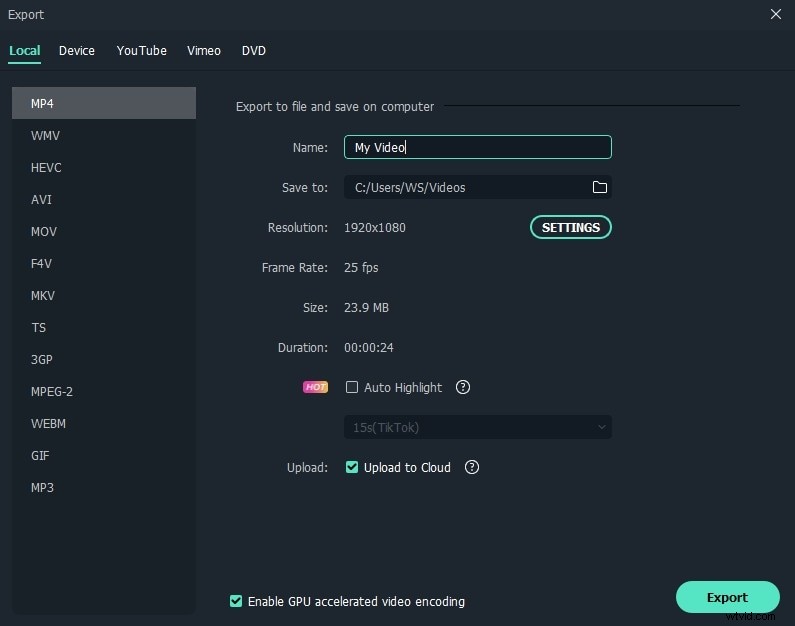
注: このMP3オーディオスプリッターは、コピー、マージ、貼り付け、フェードインとフェードアウトなどのエフェクトの追加、音量の調整など、より多くの編集機能を提供します。
<中央>
Mp3とは何ですか、なぜMp3を分割するのですか?
MPEG(Moving Pictures Experts Group)レイヤー3の略で、MP3は今日使用されている最も人気のある音楽フォーマットの1つです。元のファイルサイズのわずか1/11の圧縮オーディオ形式であるため、ダウンロード、転送、共有が非常に簡単です。
MP3曲の分割は、次の場合に広く使用されています。
- 特定のトラックをカットしてスマートフォンの着信音を作成します
- オンラインで録音されたオーディオファイルから空白を削除します
- 音楽ファイルを削除またはトリミングして、ファイルを改善し、スペースを節約します
- 音楽ファイルをカスタマイズして、さらに楽しむことができます
